win7释放ip地址的命令是什么?当我们使用自己的win7电脑进行上网的时候都是DHCP服务自动获取ip地址,也就是我们需要释放ip地址并且把当前不固定的ip地址发给别人进行访问,那要如何进行释放呢?接下来小编带来了win7释放ip地址的方法,一起来看看吧。
win7释放ip地址的方法
方法一:
1、“win+r”打开运行窗口。
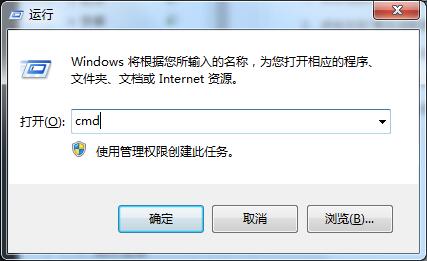
2、在打开的运行选项窗口中,我们输入cmd命令。
3、在打开的命令提示符窗口,我们输入ipconfig /release来释放当前的IP地址。

方法二:
1、右击电脑右下角网络图标,打开“网络和共享中心”。
2、点击左侧“更改适配器设置”。

3、选择你用的网路“右击”选择“禁用”。
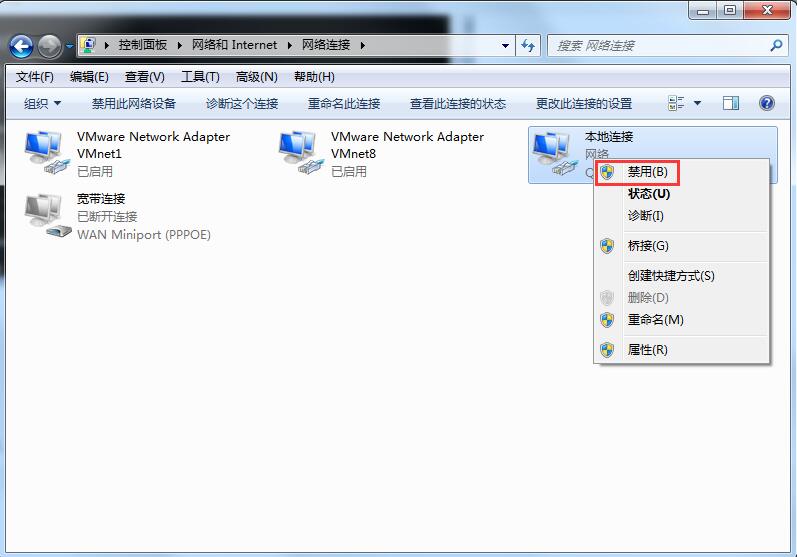
4、选择你用的网路“右击”选择“启用”。
以上就是Windows7如何释放ip地址的方法,是不是很简单,觉得当前使用的IP卡慢的话,不妨将其释放,再更换个IP试试有否改善,希望本篇文章可以帮助到你!